- 1Haproxy集群
- 2《数据结构》-第八章 排序(习题)_对任意7个关键字进行基于比较的排序
- 3OpenCV视觉--视频人脸微笑检测(超详细,附带检测资源)_opencv笑脸识别
- 4阿里云百炼模型训练实战流程:从入门到实战应用_阿里云百炼 流程怎么使用
- 5算法力扣刷题记录 六十三【回溯章节开篇】
- 6web.xml中的Security Constraint元素
- 7六自由度机器人逆向运动学_【课程笔记】Notes for Robotics/机器人学 (Part1)
- 8Redis Cluster基于客户端对mget的性能优化_redis cluster mget
- 9Python 比特币编程实用指南(全)_python 比特币包
- 10Nature重磅!Google DeepMind推出AlphaDev,用AI打破十年算法封印!_ai.google.dev
u盘文件夹加密?U盘文件加密安全看这里!4种方法!_u盘怎么设置密码
赞
踩
随着信息技术的飞速发展,U盘已成为我们日常生活和工作中不可或缺的数据存储设备。然而,U盘中的数据安全问题也日益凸显,如何保护U盘中的文件夹和文件不被非法访问和篡改成为了亟待解决的问题。本文将介绍四种U盘文件夹加密方法,助您轻松保障数据安全。

u盘密码怎么设置一、Windows系统内置加密功能
Windows系统自带了BitLocker驱动器加密功能,可以对U盘进行全盘加密。使用BitLocker加密后,只有拥有正确密码或密钥的用户才能访问U盘中的数据。具体操作步骤如下:
①插入U盘,右键点击U盘图标,选择“启用BitLocker”。
②根据提示设置密码或保存恢复密钥,完成加密过程。
③需要注意的是,BitLocker功能可能在不同版本的Windows系统中有所不同,部分版本可能需要单独购买或升级才能使用。
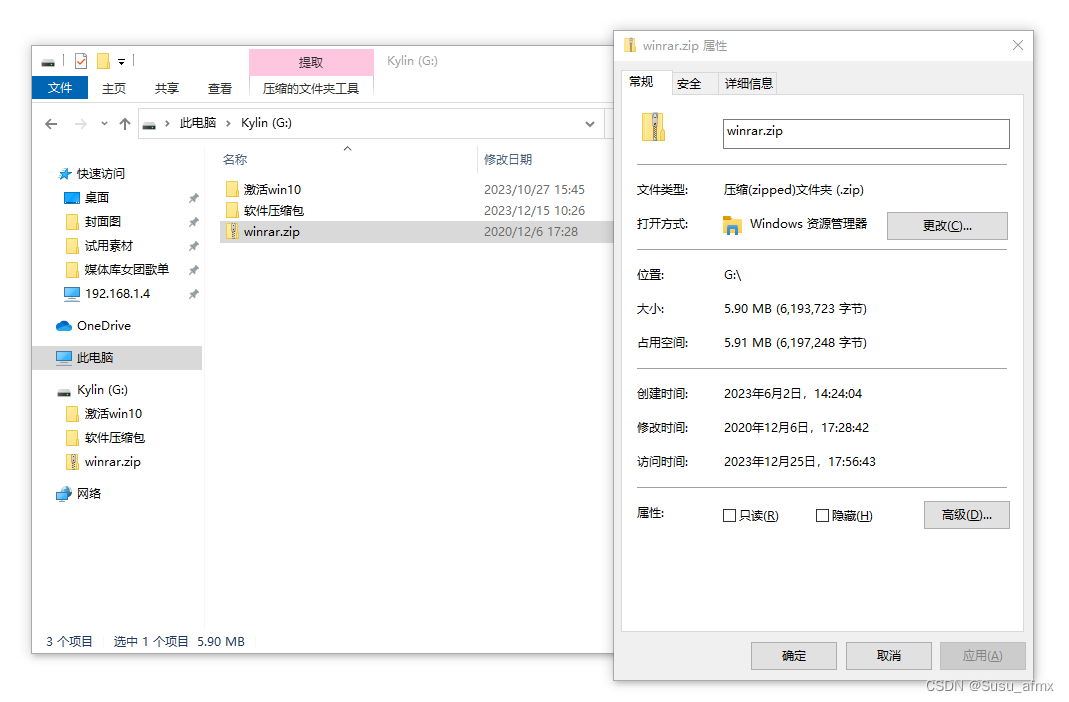
u盘密码怎么设置二、第三方加密软件
除了Windows系统自带的加密功能外,市面上还有许多第三方加密软件可供选择。
金舟文件夹加密大师是一款专业的电脑文件夹加密工具,支持单独加密和整个文件夹加密的安全方式,可以帮助我们更好的保护电脑文件的隐私安全,让办公更放心。
Step1、安装运行金舟文件夹加密大师,双击进入主页面点击“添加文件夹”,选择需要加密的文件夹内容。
Step2、支持一键批量导入文件夹,随即点击“批量加密”按钮,进行文件夹加密。
Step3、弹出输入密码窗口,自定义设置密码,再次输入密码后,点击“确定”。
温馨提示:首次加密需要设置账号加密密码,之后加密/解密的所有文件都将使用这个密码,请牢记或者做好密码登记。
Step4、文件夹加密成功之后,弹出窗口,即可前往查看文件夹。
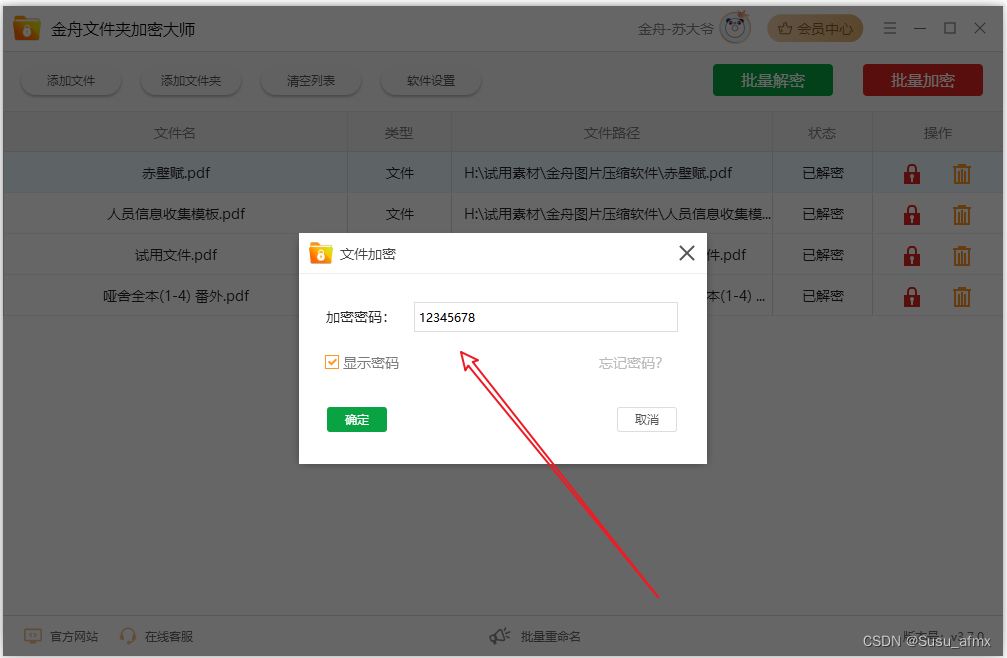
u盘密码怎么设置三、硬件加密U盘
硬件加密U盘是一种内置加密芯片的存储设备,可以在硬件层面实现数据加密。这种U盘在出厂时已经预设了加密功能,用户只需按照说明书设置密码即可。硬件加密U盘具有较高的安全性和便捷性,适用于对数据安全要求较高的用户。

u盘密码怎么设置四、创建加密文件夹
对于只想对U盘中某个文件夹进行加密的用户,可以考虑使用文件夹加密工具。这些工具可以对指定的文件夹进行加密,只有拥有密码的用户才能访问其中的内容。
例如,您可以使用Windows系统自带的EFS(加密文件系统)功能来实现这一目标。使用这类工具时,请确保了解加密原理和操作步骤,以避免数据丢失或无法解密的情况发生。
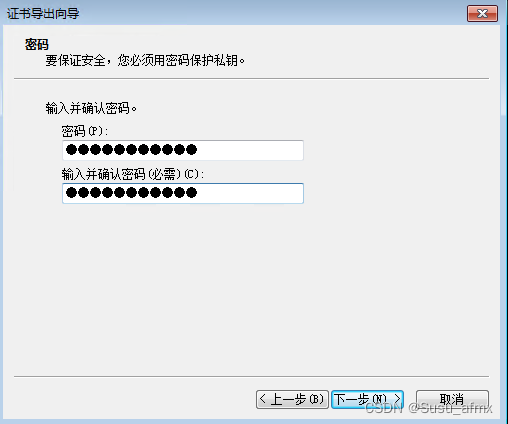
在使用上述加密方法时,我们还需要注意以下几点:
①妥善保管密码和密钥:加密的目的是为了保护数据安全,但如果密码或密钥泄露,加密措施将形同虚设。因此,务必妥善保管密码和密钥,避免将其泄露给他人。
②定期更新加密软件:随着技术的不断进步,加密软件也需要不断更新以应对新的安全威胁。建议用户定期更新加密软件,以确保其安全性能得到持续提升。
③备份重要数据:虽然加密可以保护数据安全,但在某些情况下(如忘记密码、U盘损坏等),可能会导致数据无法访问。因此,建议用户在加密之前先备份重要数据,以防止意外情况发生。
---------------------------------------------------------------------**---------------------------------------------------------
总之,U盘文件夹加密是保障数据安全的重要手段之一。通过选择合适的加密方法并遵循相关注意事项,我们可以轻松实现U盘数据的安全保护。希望本文介绍的四种方法能对您有所帮助!
- mamba-2 ...
赞
踩



